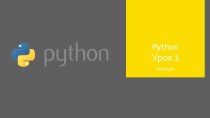- Главная
- Разное
- Бизнес и предпринимательство
- Образование
- Развлечения
- Государство
- Спорт
- Графика
- Культурология
- Еда и кулинария
- Лингвистика
- Религиоведение
- Черчение
- Физкультура
- ИЗО
- Психология
- Социология
- Английский язык
- Астрономия
- Алгебра
- Биология
- География
- Геометрия
- Детские презентации
- Информатика
- История
- Литература
- Маркетинг
- Математика
- Медицина
- Менеджмент
- Музыка
- МХК
- Немецкий язык
- ОБЖ
- Обществознание
- Окружающий мир
- Педагогика
- Русский язык
- Технология
- Физика
- Философия
- Химия
- Шаблоны, картинки для презентаций
- Экология
- Экономика
- Юриспруденция
Что такое findslide.org?
FindSlide.org - это сайт презентаций, докладов, шаблонов в формате PowerPoint.
Обратная связь
Email: Нажмите что бы посмотреть
Презентация на тему Створення комп'ютерних презентацій, опрацювання об'єктів презентацій
Содержание
- 2. Створення нової презентації PowerPoint 2007Створення нової презентації
- 3. Додавання нового слайдаДля додавання нового слайда до
- 4. Шаблони слайдів різних типів та їхні об'єкти
- 5. Структура презентаціїКомбінуючи слайди з різною структурою, користувач
- 6. Швидке створення структури презентаціїІснує спосіб швидкого створення
- 7. Створення нової презентації з використанням шаблонівСтворити нову
- 8. Шаблони оформленняУ шаблонах оформлення відобразилися погляди дизайнерів,
- 9. Створення презентації з використанням шаблонів змістуДля створення
- 10. Створення презентаціїПід час створення презентації на основі
- 11. Створення презентації на основі шаблонів оформленняДля створення
- 12. Створення презентації на основі шаблонів оформлення
- 13. Створення нової презентації на основі існуючоїДоволі часто
- 14. Зверніть увагу!На відміну від стандартної операції відкриття
- 15. Створення презентації-фотоальбомуШвидко створити презентацію-фотоальбом з цифрових фотографій,
- 16. Редагування фотоальбому
- 17. Вставлення, редагування та форматування текстових об'єктівНа слайдах
- 18. Вставлення об'єктів Крім уведення тексту з клавіатури,
- 19. Вставлення таблицьВставити таблицюДля вставлення таблиці слід виконати
- 20. Форматування таблиціЗмінення розмірів усієї таблиці здійснюється перетягуванням
- 21. Форматування таблиціТимчасова вкладка Макет додаткового розділу Табличні
- 22. Вставлення, редагування та форматування графічних об'єктівPowerPoint 2007
- 23. Вставлення растрових і векторних зображеньВставлення растрових і
- 24. Елементи керування групи рисунокСтворювати, редагувати і форматувати
- 25. Форматування графічних об'єктівДля форматування графічних об'єктів використовуються
- 26. На відміну від текстового процесора Word 2007
- 27. Вставлення об'єкта WordArtДля вставлення об'єкта WordArt слід
- 28. При потребі слід здійснити налаштування тексту, використовуючи
- 29. Вставлення об'єктів у презентаціюВставлення інших графічних об'єктів,
- 30. Скачать презентацию
- 31. Похожие презентации


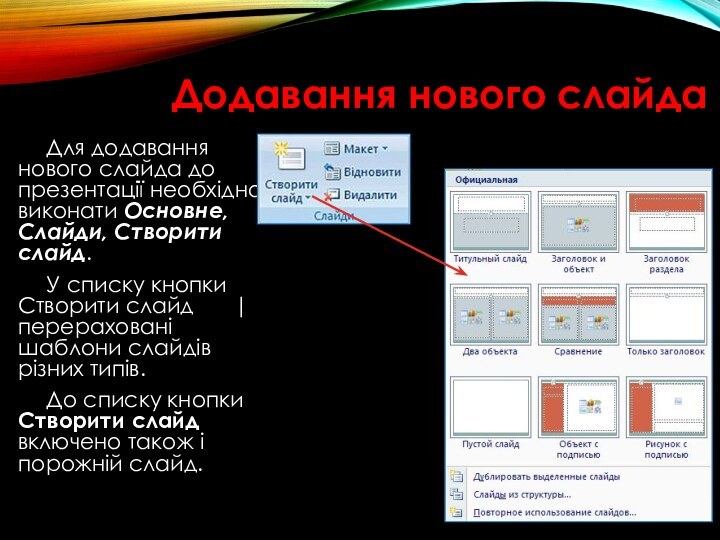

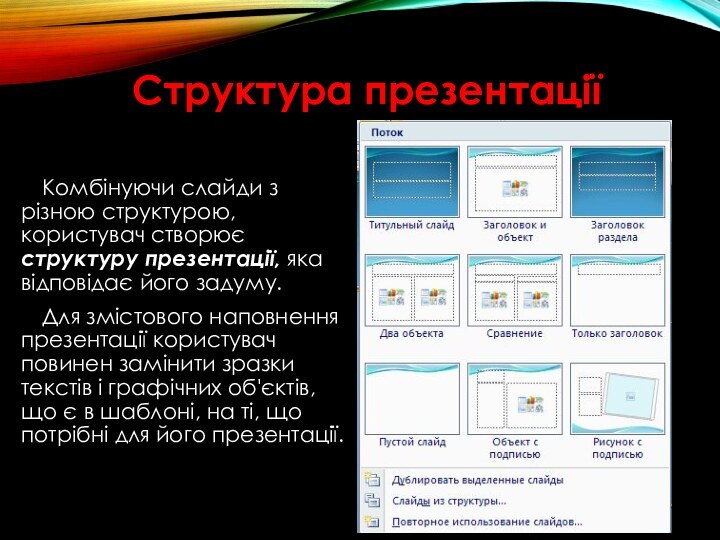

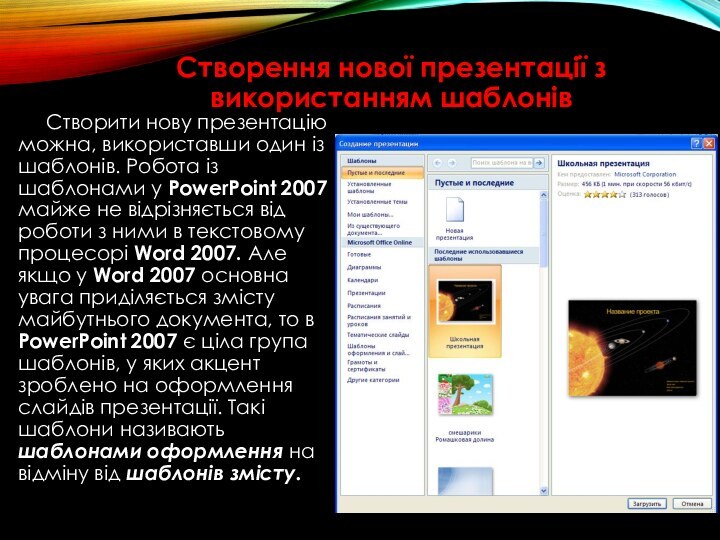

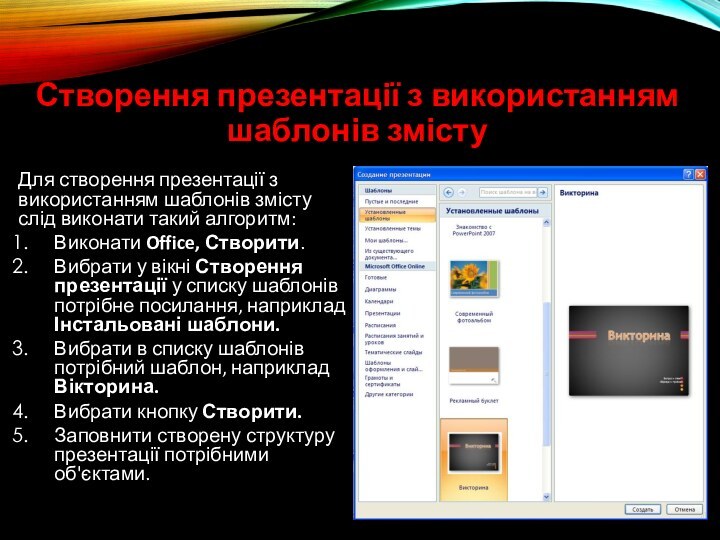

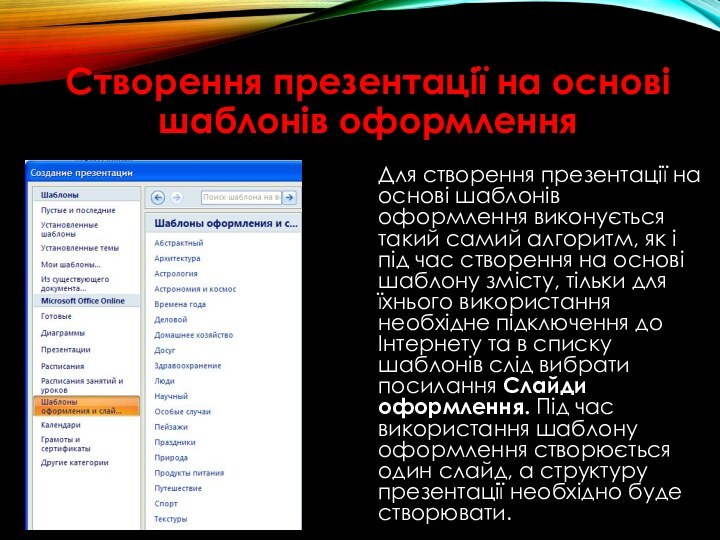
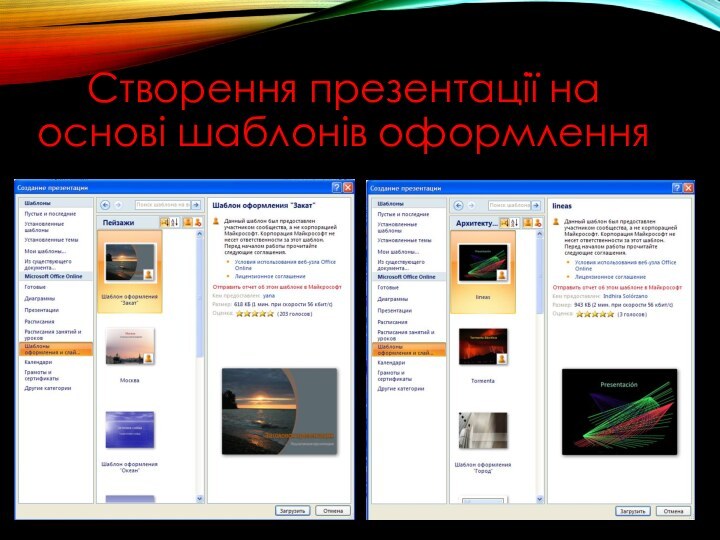
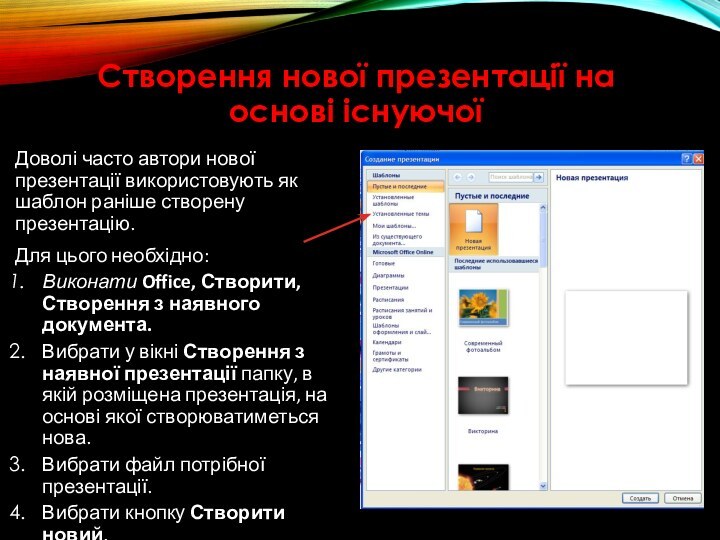

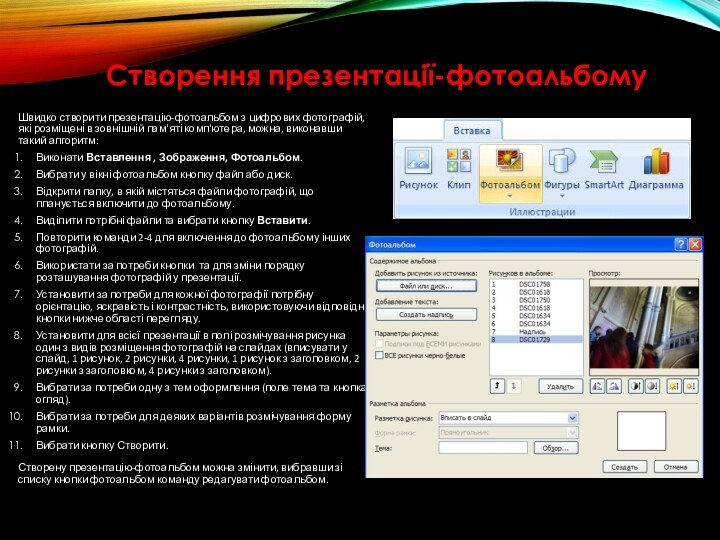
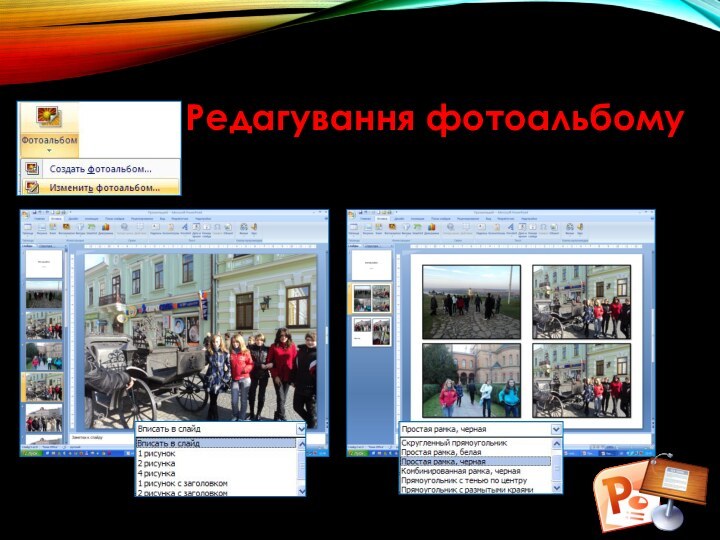




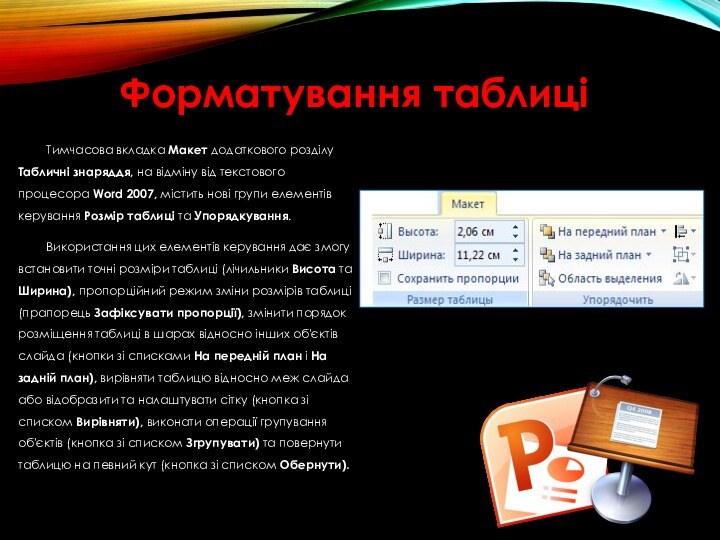






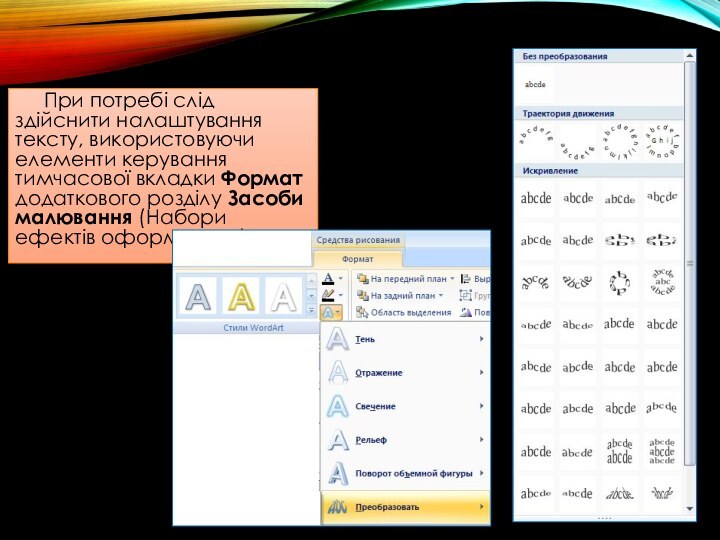

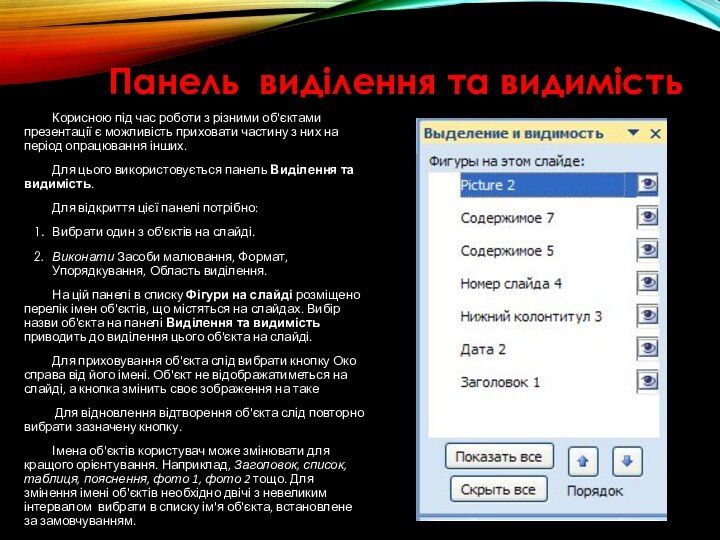
Слайд 2
Створення нової презентації PowerPoint 2007
Створення нової презентації PowerPoint
2007 надає користувачу кілька різних способів створення презентації.
запуску програми PowerPoint 2007 автоматично створюється початковий слайд презентації - титульний. Далі користувачу потрібно вставити в презентацію потрібну кількість слайдів відповідної структури і заповнити їх.
Слайд 3
Додавання нового слайда
Для додавання нового слайда до презентації
необхідно виконати Основне, Слайди, Створити слайд.
У списку кнопки
Створити слайд | перераховані шаблони слайдів різних типів. До списку кнопки Створити слайд включено також і порожній слайд.
Слайд 5
Структура презентації
Комбінуючи слайди з різною структурою, користувач створює
структуру презентації, яка відповідає його задуму.
Для змістового наповнення
презентації користувач повинен замінити зразки текстів і графічних об'єктів, що є в шаблоні, на ті, що потрібні для його презентації.
Слайд 6
Швидке створення структури презентації
Існує спосіб швидкого створення структури
презентації є додавання потрібної кількості слайдів із заголовками на
вкладці структура області слайдів і структури.Для цього після запуску програми слід виконати такий алгоритм:
Установити відображення Області слайдів і структури, якщо воно не встановлене.
Вибрати вкладку Структура.
Установити курсор на вкладці структура біля умовного позначення слайда.
Увести заголовок презентації.
Натиснути клавішу Enter. (До презентації буде вставлено новий слайд типу Заголовок і об'єкт.)
Увести заголовок наступного слайда і натиснути Enter.
Повторити команду 6 потрібну кількість разів.
У результаті буде створена структура презентації, що має потрібну кількість слайдів із заголовками.
Усі слайди, крім першого, будуть типу Заголовок і об'єкт.
Користувач може змінити в будь-який момент тип слайда без зміни тексту його заголовка. Для цього слід зробити поточним потрібний слайд, виконати Основне, Слайди, Макет і вибрати потрібний тип слайда із запропонованих.
Слайд 7
Створення нової презентації з використанням шаблонів
Створити нову презентацію
можна, використавши один із шаблонів. Робота із шаблонами у
PowerPoint 2007 майже не відрізняється від роботи з ними в текстовому процесорі Word 2007. Але якщо у Word 2007 основна увага приділяється змісту майбутнього документа, то в PowerPoint 2007 є ціла група шаблонів, у яких акцент зроблено на оформлення слайдів презентації. Такі шаблони називають шаблонами оформлення на відміну від шаблонів змісту.
Слайд 8
Шаблони оформлення
У шаблонах оформлення відобразилися погляди дизайнерів, які
працювали над створенням програми, на використання кольорів тла, допоміжних
кольорів, кольорів шрифту та ін.Наприклад, шаблон оформлення Сучасний синій використовує зміну кольорів від синього до білого кольору як тло, а для шрифту заголовків і основного тексту - чорний колір.
Слайд 9
Створення презентації з використанням шаблонів змісту
Для створення презентації
з використанням шаблонів змісту слід виконати такий алгоритм:
Виконати Office,
Створити.Вибрати у вікні Створення презентації у списку шаблонів потрібне посилання, наприклад Інстальовані шаблони.
Вибрати в списку шаблонів потрібний шаблон, наприклад Вікторина.
Вибрати кнопку Створити.
Заповнити створену структуру презентації потрібними об'єктами.
Слайд 10
Створення презентації
Під час створення презентації на основі шаблону
змісту створюється структура презентації - кілька слайдів з оформленням
і рекомендаціями щодо їхнього змісту відповідно до обраної теми шаблону.Шаблони змісту разом зі стандартними типами слайдів можуть містити і слайди інших типів. Наприклад, шаблон Сучасний фотоальбом включає ще п'ять нових типів слайдів.
Слайд 11
Створення презентації на основі шаблонів оформлення
Для створення презентації
на основі шаблонів оформлення виконується такий самий алгоритм, як
і під час створення на основі шаблону змісту, тільки для їхнього використання необхідне підключення до Інтернету та в списку шаблонів слід вибрати посилання Слайди оформлення. Під час використання шаблону оформлення створюється один слайд, а структуру презентації необхідно буде створювати.
Слайд 13
Створення нової презентації на основі існуючої
Доволі часто автори
нової презентації використовують як шаблон раніше створену презентацію.
Для
цього необхідно:Виконати Office, Створити, Створення з наявного документа.
Вибрати у вікні Створення з наявної презентації папку, в якій розміщена презентація, на основі якої створюватиметься нова.
Вибрати файл потрібної презентації.
Вибрати кнопку Створити новий.
Слайд 14
Зверніть увагу!
На відміну від стандартної операції відкриття існуючої
презентації, під час створення презентації з наявної їй надається
ім'я ПрезентаціяN - це порядковий номер нової презентації, створеної під час поточного сеансу роботи з програмою PowerPoint 2007. У ході збереження створеної презентації користувач повинен надати нове ім'я відповідному файлу.Користувач зможе використати оформлення й структуру завантаженої презентації і за потреби певні її об'єкти.
Під час створення нової презентації на основі існуючої користувач повинен враховувати, що, використовуючи чужу презентацію як шаблон для створення власної, він може порушити чиїсь авторські права як на оформлення слайдів, так і на використання їхнього вмісту.
Слайд 15
Створення презентації-фотоальбому
Швидко створити презентацію-фотоальбом з цифрових фотографій, які
розміщені в зовнішній пам'яті комп'ютера, можна, виконавши такий алгоритм:
Виконати
Вставлення , Зображення, Фотоальбом.Вибрати у вікні фотоальбом кнопку файл або диск.
Відкрити папку, в якій містяться файли фотографій, що планується включити до фотоальбому.
Виділити потрібні файли та вибрати кнопку Вставити.
Повторити команди 2-4 для включення до фотоальбому інших фотографій.
Використати за потреби кнопки та для зміни порядку розташування фотографій у презентації.
Установити за потреби для кожної фотографії потрібну орієнтацію, яскравість і контрастність, використовуючи відповідні кнопки нижче області перегляду.
Установити для всієї презентації в полі розмічування рисунка один з видів розміщення фотографій на слайдах (вписувати у слайд, 1 рисунок, 2 рисунки, 4 рисунки, 1 рисунок з заголовком, 2 рисунки з заголовком, 4 рисунки з заголовком).
Вибрати за потреби одну з тем оформлення (поле тема та кнопка огляд).
Вибрати за потреби для деяких варіантів розмічування форму рамки.
Вибрати кнопку Створити.
Створену презентацію-фотоальбом можна змінити, вибравши зі списку кнопки фотоальбом команду редагувати фотоальбом.
Слайд 17
Вставлення, редагування та форматування текстових об'єктів
На слайдах тексти
можуть розміщуватися в написах, усередині фігур і в таблицях.
Під час створення презентації на основі шаблонів написи на слайдах уже створено і для введення тексту необхідно вибрати відповідний напис.Якщо користувач збирається розмістити на слайді новий напис і ввести до нього текст, то потрібно виконати такий алгоритм:
Вибрати слайд, на якому буде розміщено новий напис.
Виконати Вставлення => Текст => Напис.
Виділити на слайді прямокутну область напису, в яку буде введено текст.
Увести у створений напис потрібний текст.
Слайд 18
Вставлення об'єктів
Крім уведення тексту з клавіатури, під
час створення презентацій використовують вставлення фрагментів тексту, створених в
інших прикладних програмах. При цьому використовується Буфер обміну операційної системи. Якщо копіювання здійснюється з однієї з програм, що входять до складу Microsoft Office, то може бути використаний Буфер обміну Office. Слід зазначити, що вставлений текст автоматично форматується відповідно до формату символів обраного шаблону.Вставлення інших об'єктів можна здійснювати з використанням кнопок вставлення об'єктів, які розміщуються всередині написів, створених під час вставлення слайдів певних типів.
Кнопки вставлення об'єктів
Слайд 19
Вставлення таблиць
Вставити таблицю
Для вставлення таблиці слід виконати Вставлення,
Таблиця. У меню кнопки Таблиця, яке відкриється, потрібно виділити
на матриці необхідну кількість рядків і стовпців.На відміну від текстового процесора Word 2007, у PowerPoint 2007 таблиця під час виділення має рамку і за замовчуванням використовується один зі стилів оформлення таблиці
Додати таблицю
Для вставлення таблиці слід вибрати
кнопку Додати таблицю. Відкривається діалогове вікно Вставлення таблиці, в якому потрібно встановити кількість стовпців і рядків та вибрати кнопку ОК.
Слайд 20
Форматування таблиці
Змінення розмірів усієї таблиці здійснюється перетягуванням маркерів
зміни розмірів. При цьому розміри клітинок таблиці пропорційно змінюються.
Змінення
розмірів окремих стовпців і рядків, їхнє виділення, вставлення і видалення здійснюються так само, як і в текстовому процесорі Word 2007 - з використанням елементів керування тимчасової вкладки Макет.
Слайд 21
Форматування таблиці
Тимчасова вкладка Макет додаткового розділу Табличні знаряддя,
на відміну від текстового процесора Word 2007, містить нові
групи елементів керування Розмір таблиці та Упорядкування.Використання цих елементів керування дає змогу встановити точні розміри таблиці (лічильники Висота та Ширина), пропорційний режим зміни розмірів таблиці (прапорець Зафіксувати пропорції), змінити порядок розміщення таблиці в шарах відносно інших об'єктів слайда (кнопки зі списками На передній план і На задній план), вирівняти таблицю відносно меж слайда або відобразити та налаштувати сітку (кнопка зі списком Вирівняти), виконати операції групування об'єктів (кнопка зі списком Згрупувати) та повернути таблицю на певний кут (кнопка зі списком Обернути).
Слайд 22
Вставлення, редагування та форматування графічних об'єктів
PowerPoint 2007 має
аналогічні інструменти для роботи з об'єктами векторної графіки до
текстового процесора Word 2007. Однак набір фігур, які можна вставити на слайд після виконання Вставлення, Зображення, Фігури, значно розширено.Додані групи інструментів Прямокутники, Фігури для формул, Кнопки дій доповнені новими інструментами групи Основні фігури, Зірки та стрічки, а також зменшено кількість інструментів у групі Виноски.
У PowerPoint 2007 відсутня можливість створення полотна.
Слайд 23
Вставлення растрових і векторних зображень
Вставлення растрових і векторних
зображень з файлів або з колекції кліпів з використанням
кнопок групи Зображення на вкладці Вставлення виконуються так само, як і в тек стовому процесорі Word 2007. Відмінною є можливість вставити графічні об'єкти, використовуючи кнопки Додати рисунок з файлу та Графіка з групи, що розміщується всередині написів під час створення нових слайдів презентації.
Слайд 24
Елементи керування групи рисунок
Створювати, редагувати і форматувати графічні
об'єкти можна, використовуючи елементи керування групи Рисунок вкладки Основна.
Слайд 25
Форматування графічних об'єктів
Для форматування графічних об'єктів використовуються елементи
керування тимчасової вкладки Формат додаткового розділу Знаряддя для зображення.
З'являється ця вкладка на Стрічці після виділення графічного об'єкта. Більшість елементів керування на вкладці Формат такі самі, як і в програмі Word 2007, окрім елементів керування групи Упорядкування. У цій групі відсутні елементи Розташування та Обтікання текстом, а натомість додано елемент Область виділення.
Слайд 26 На відміну від текстового процесора Word 2007 у
PowerPoint 2007 вставлений графічний об'єкт одразу розміщується поверх текстових
об'єктів. Графічний об'єкт не можна розмістити всередині текстового напису, і тому для розміщення тексту навколо графічного об'єкта в PowerPoint 2007 слід використовувати кілька окремих текстових написів.Як і текстові документи, презентації можуть містити об'єкти WordArt. Але якщо у Word 2007 основні дії з редагування і форматування об'єкта WordArt здійснюються перед його вставленням до документа, то в PowerPoint 2007, навпаки, основні операції здійснюються після вставлення.
Колекція WordArt
Слайд 27
Вставлення об'єкта WordArt
Для вставлення об'єкта WordArt слід виконати
Вставлення, Об'єкт WordArt і вибрати один із шаблонів оформлення.
Після цього користувач повинен безпосередньо на слайді ввести текст об'єктаКолекція WordArt